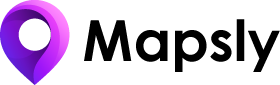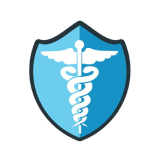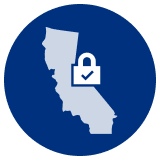Adicione mapas interativos ao vivo ao seu painel Smartsheet. O mapa pode mostrar dados de uma ou várias planilhas do seu Smartsheet, CRM ou qualquer outra fonte de dados, bem como territórios. Você também pode adicionar botões, formulários e ações personalizadas — para permitir que os usuários arquivem solicitações e aplicativos, criem e atualizem registros e executem outras ações diretamente no mapa incorporado.
Veja o painel de demonstração SmartsheetComo incorporar o Mapsly no painel Smartsheet
A maneira mais comum de adicionar o Mapsly ao seu painel Smartsheet é usando o Smartsheet Conteúdo web widget — desta forma, o mapa será incorporado diretamente em seu painel e seu painel será atualizado automaticamente para mostrar os dados mais recentes do mapa. Mas também é possível adicionar Mapsly usando um Atalho ou Imagem widgets — neste caso, seu painel conterá apenas um link que abrirá o mapa Mapsly em uma nova guia do navegador.
Guia passo a passo para adicionar um mapa ao vivo ao seu painel SmartsheetFrequência de atualizações de dados em mapas incorporados
Por padrão, o Mapsly extrai dados novos e atualizados de uma fonte de dados, como seu Smartsheet conectado, uma vez a cada 30 minutos. Este atraso pode ser reduzido para 10 minutos.
Além disso:
- com algumas fontes de dados, como HubSpot e Zendesk, CRM-> sincronização de dados Mapsly em tempo real pode ser ativado em apenas alguns cliques;
- para outras fontes de dados, você pode configurar a sincronização de dados CRM->Mapsly em tempo real usando webhooks ou chamadas de API de saída de sua fonte de dados, como Zoho CRM, Creatio, Quickbase e qualquer outra fonte de dados que suporte qualquer um desses recursos.
Os mapas incorporados são flexíveis e facilmente configuráveis
Em seu mapa ao vivo, você pode colorir dinamicamente seus dados com base em critérios personalizados usando camadas e filtros de mapa; controlar o que os usuários veem com os parâmetros de URL; mostrar dados de um ou vários objetos (folhas) de uma vez. Para cada objeto, você pode ajustar as propriedades e os campos do marcador (colunas da planilha) que serão mostrados como o rótulo do marcador, ou no pop-up do mapa, ou no pop-up da visualização do registro que você também pode ativar.
Adicionar filtro de pesquisa e visualização de lista
Opcionalmente, você pode usar uma visualização de lista configurável em combinação com o filtro da barra de pesquisa para mostrar uma lista recolhível de registros (linhas de folha) à esquerda no mapa e / ou dar ao usuário a oportunidade de ajustar o conjunto de dados mostrado no mapa e pesquisar para registros particulares.
Adicionar territórios
Você pode mostrar territórios, Ambas desenhado à mão e criado usando a geo-biblioteca (por exemplo, de áreas de código postal ou condados) e seus campos de dados, incluindo dados demográficos e métricas agregadas calculado automaticamente com base em dados de registros residentes nesses territórios.
Adicionar painel de camadas e visualização de tabela
Também é possível habilitar Camadas painel e Vista de mesa em mapas compartilhados. Por favor escreva-nos no chat para ter esses dois recursos habilitados para mapas compartilhados em sua conta.
Adicionar botões, formulários e automação
Você pode tornar seus mapas incorporados mais interativos colocando botões e formulários personalizados para um pop-up de mapa de registro ou pop-ups de exibição de registro — para permitir que os usuários enviem dados, solicitações, acionem fluxos de trabalho e quaisquer outros processos personalizados.
Demonstração do painel Smartsheet
A equipe de implementação do Mapsly estudará seu cenário de uso e configurará mapas compartilhados para você, para que você possa se concentrar em seus negócios.
Ou pergunte-nos qualquer coisa no chat, estamos sempre online
Agende uma chamada pela web hoje.